
时间:2021-04-25 16:24:30 来源:www.win10xitong.com 作者:win10
有一些网友来告诉小编说Win10修改显卡赫兹方法的情况今天他突然就出现了,Win10修改显卡赫兹方法这样的不常见的问题,还真把一些大神给弄懵了。身边没有人帮忙解决Win10修改显卡赫兹方法的问题的话,大家可以试着用这个方法:1、点击左下角开始,打开设置。2、在windows设置中点击"系统"就很容易的把这个难题给解决了。下面的内容就是今天小编给大家带来的Win10修改显卡赫兹方法的具体介绍。
推荐系统下载:系统之家Win10纯净版
如何在Win10中修改显卡Hz:
1.单击左下角的开始打开设置。
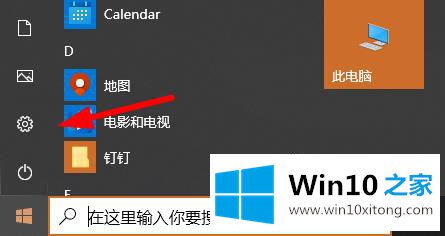
2.在窗口设置中单击“系统”。
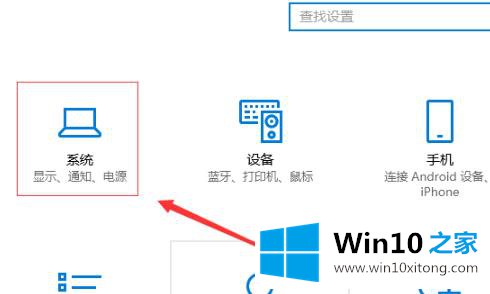
3.然后单击左侧任务栏中的“显示”,并选择右侧的“显示适配器属性”。
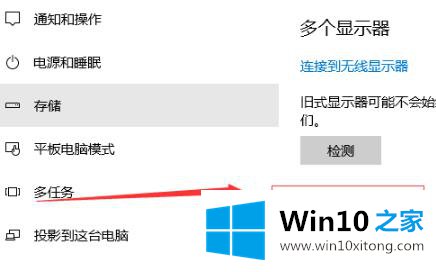
4.在任务选项中单击“监视器”。
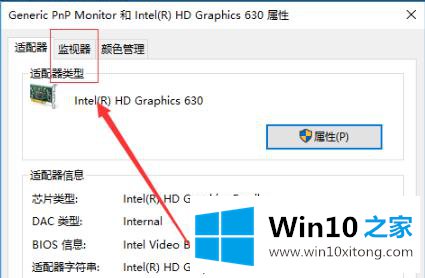
5.最后,您可以查看赫兹速率,并单击下拉菜单进行设置。
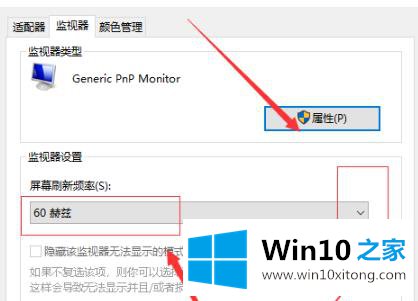
上述内容就是Win10修改显卡赫兹方法的具体介绍,这样就可以解决好了,如果你还没有解决好,那么多用上面的方法尝试几次,问题一定可以解决的。